2019年04月19日更新
iPhoneに半角カタカナキーボードの導入・追加方法!
iPhoneで文字入力をしていて「あれ?」と感じた事がありませんか?そうなんです。iPhoneでは「半角カタカナキーボード」が無いので、入力が出来ないのです。ここではその理由と「半角カタカナキーボード」を追加し、その使い方のご説明をいたしましょう。

目次
iPhoneの半角カタカナキーボードがない理由とは?
iPhoneのいろんなアプリで文字の入力を行いますが、何故かカナ文字は全角のみで、半角カタカナの文字は入力出来ません。特に困るという事はないと思いますが、その理由を見ていきしょう。
半角カタカナが正式な物でないことが原因
コンピュータでは「文字」を「文字コード」で表します。世界の言語に対応した「文字コード」があり、各国の「コードブック」が存在します。
日本では、電子メールを送信するプロトコル(世界共通の通信手順)で使われる文字コードブック(ISO*2022-JP)には半角カタカナが含まれていないのです。
認められていない理由は、「半角カタカナ」は世界共通では無く、文字コードの世界では特殊文字なのです。
 iPhoneで赤外線通信はできる?AirDropの使い方を解説
iPhoneで赤外線通信はできる?AirDropの使い方を解説iPhoneの半角カタカナキーボードのインストール方法
iPhoneに新しく「半角カタカナキーボード」を追加するためには、「アップルストア」にあるキーボードアプリを利用します。いくつかの「アプリ」がありますが、ここでは「カナ」アプリの「インストール」から「設定」、「使い方」についてご紹介いたしましょう。
アプリのダウンロード
iPhoneに新しく「半角カタカナキーボード」をインストールするには、始めに「アップルストア」のアイコンをタップします。
次に、検索枠に「半角」と入力すると、いくつかの候補アプリが表示されます。その中の「半角カタカナ」をタップします。
インストールするアプリを選んで、「入手」をタップすると、途中にアップルID/パスワードの入力を経て、アプリのダウンロードが始まります。
アプリのインストール
ダウンロードが終われば、「入手」から「開く」ボタンに変更されます。「開く」をタップするとアプリがインストールされ、最初に「キーボードの色」を選択する画面が表示されます。
画面に表示される「色設定」メニューから、「キーボードの色」を選択してタップします。
 【iPhone】FaceTimeの使い方や設定方法を解説
【iPhone】FaceTimeの使い方や設定方法を解説iPhoneの半角カタカナキーボードの設定方法
アプリが「インストール」され、「キーボードの色」が決まると、新しいキーボードが追加された事になります。次はこのキーボードが文字入力時に使えるように「設定」する必要があります。引き続き「半角カタカナキーボード」の設定方法を解説しましょう。
設定手順
iPhoneで文字入力する場合、キーボードを使います。キーボードの種類は、日本語・英語など、いくつか用意されています。今回「半角カタカナキーボード」を追加する手順を解説しましょう。
設定から一般をタップ
まず「設定」アイコンをタップし、次に「一般」をタップします。
キーボードをタップ
引き続き、「一般」メニューの中の「キーボード」をタップします。
さらに、再度「キーボード」をタップします。
新しいキーボードを追加を選択
表示された画面上部には、現在組み込まれているキーボードがいくつか表示されています。新しく「半角カタカナキーボード」を追加するには、「新しいキーボードを追加」をタップします。
半角カタカナを選択
新しいキーボードとして追加する「半角カタカナ」が表示されているので、これを選択・タップします。
これで「半角カタカナキーボード」を組み込む設定は完了です。画面のようにキーボードの種類に、「半角カタカナ」キーボードが追加されています。
 【iPhone】通知センターの使い方と設定方法を解説
【iPhone】通知センターの使い方と設定方法を解説iPhoneの半角カタカナキーボードの使い方
文字入力の場面で、iPhoneに組み込まれた「半角カタカナキーボード」をどう操作するか、使い方の解説をしましょう。
使用手順
iPhoneの標準アプリの中の「メモ帳」を使って、「半角カタカナキーボード」を使って入力して見ましょう。
文字入力のためキーボードを開く
それでは、iPhoneの「メモ帳」を開き、半角カタカナで「インターネット」と入力して見ましょう。
地球儀マークをタップ
「半角カタカナキーボード」に切り替えるには「地球」アイコンをタップします。
半角カタカナキーボードに切り替え
「地球」アイコンをタップすると、組み込まれている「半角カタカナキーボード」が表示されるので、これをタップします。
入力
iPhoneに組み込まれた「半角カタカナキーボード」に切り替わるので、これを使って半角カタカナを入力します。
最後に
iPhoneアプリをインストールした後で、そのアプリの更新データ(アップデート)が送られてきます。更新データは、アプリの不具合の修正データや改善されたアプリのデータです。
「アップルストア」を開くと更新アプリの情報が表示されるので、必ず更新しておく事をお勧めします。
 【iPhone】音声入力の便利な使い方と設定方法!フリック入力より便利!
【iPhone】音声入力の便利な使い方と設定方法!フリック入力より便利!合わせて読みたい!iPhoneに関する記事一覧
 iPhoneの顔文字を入力する方法!設定と登録方法も解説!
iPhoneの顔文字を入力する方法!設定と登録方法も解説! iPhoneの文字入力でカーソルを移動させる方法!便利な技も解説!
iPhoneの文字入力でカーソルを移動させる方法!便利な技も解説! 【iPhone】絵文字の出し方は?絵文字を入力する方法
【iPhone】絵文字の出し方は?絵文字を入力する方法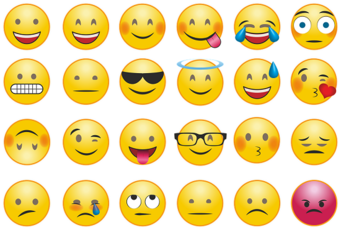 【iOS12.1】iPhoneの新しい絵文字を紹介!追加は70種類以上!
【iOS12.1】iPhoneの新しい絵文字を紹介!追加は70種類以上!























